Resumen :

Muchos jugadores se quejan del problema del ping alto de League of Legends. ¿Por qué mi ping es tan alto en League? ¿Cómo bajar la liga de ping? Si está intentando solucionar este problema, este artículo de MiniTool es lo que necesita.
League of Legends es un videojuego múltiple muy popular para usuarios de Windows. Sin embargo, este juego también recibe muchos comentarios negativos debido a varios errores como el error RADS de League of Legends, la conexión inesperada, el error crítico lol y el que se discutió aquí.
Ping se utiliza para medir los datos de tiempo de ida y vuelta que el servidor de datos de RIOT Games necesita para navegar desde la PC. Es importante mantener un ping normal para un juego fluido. Por lo general, un ping normal es de 10 ms a 60 ms. Si el ping de su juego cae de 150ms a 200ms, indica que su juego experimentará un retraso significativo. Uno de los problemas más comunes es el ping alto de League of Legends.
¿Por qué mi ping es tan alto en la liga?
¿Por qué mi ping es tan alto en League? Después de estudiar numerosos informes y publicaciones de usuarios, vemos que hay varias razones importantes para un ping alto. Los resumimos aquí de la siguiente manera:
- Parche de juego obsoleto. Si su League of Legends no se ha actualizado a la última versión, es posible que esté sufriendo un problema de ping alto debido a algunos errores.
- Problemas de red. Si su enrutador o módem está en un estado de error, el lol no podrá transmitir paquetes sin problemas. Esto conducirá al ping alto de League of Legends.
- Controladores de red obsoletos. Es responsable de los problemas de red y provoca un ping alto jajaja.
- Aplicaciones que consumen ancho de banda. Si hay demasiadas aplicaciones que consumen ancho de banda ejecutándose en su PC, su lol puede estar rezagado y encontrar el problema de ping alto.
- Servidores DNS. League of Legends usa DNS por un corto tiempo, pero si no está configurado correctamente, tu juego se verá afectado.
- Archivos de instalación dañados. Otra posible razón es que los archivos de instalación están dañados, lo que puede provocar un ping alto de League of Legends.
Se han analizado las posibles causas del ping alto de League of Legends. Ahora veamos cómo bajar el ping de la liga.
Cómo arreglar League of Legends High Ping
Hay 7 métodos disponibles para solucionar el problema de ping alto lol. Puede elegir uno según su propia situación. Antes de las siguientes soluciones, asegúrese de que su computadora se conecte a una Internet estable.
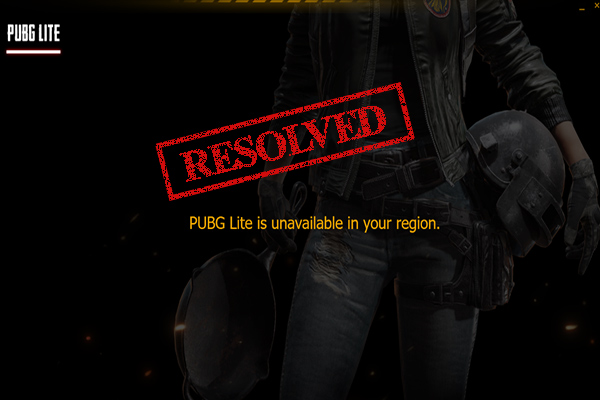
PUBG Lite no está disponible en su región. ¿Ha encontrado este error? Si también está intentando corregir este error de PUBG Lite, este artículo es lo que necesita.
Solución 1. Instale el último parche del juego
Si no ha instalado el último parche del juego, esta solución puede ayudarlo a reparar el ping alto de League of Legends. League of Legends usa el lanzador de Riot para instalar y ejecutar juegos. Aquí hay una guía simple para actualizar el juego usando Riot Launcher.
Etapa 1. Sal de tu juego actual e inicia el cliente de Riot.
2do paso. Haga clic en League of Legends y compruebe si hay actualizaciones disponibles. Si lo hay, instale el último parche del juego.
Paso 3. Una vez que se complete la instalación, reinicie su computadora y ejecute lol como administrador. Por ahora, el problema de ping alto de League of Legends debería solucionarse.
Arreglo 2. Reinicie su enrutador
Reiniciar el enrutador o el módem es una de las formas más comunes de solucionar el problema relacionado con la red, lo que puede ayudar a resolver el problema de ping alto. Para esto:
Etapa 1. Asegúrese de haber desconectado el enrutador de Internet del tomacorriente.
2do paso. Sostenlo Poder en la parte posterior de su enrutador durante unos 15 segundos.
Paso 3. Luego, vuelva a enchufar el enrutador en el enchufe y presione el Poder para reiniciarlo.
Solución 3. Detenga las aplicaciones que consumen ancho de banda
Asegúrate de que todas las aplicaciones que consumen ancho de banda estén cerradas mientras juegas jajaja. Al hacerlo, puede acelerar la red y resolver el problema de «ping alto de League of Legends pero Internet está bien». Así es cómo:
Etapa 1. presione el Win + R llaves para abrir el Clase cuadro de diálogo, luego escriba resmon adentro y golpee Entrar.
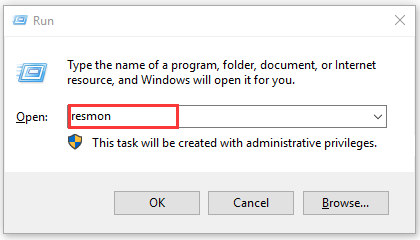
2do paso. Ir La red sección, y luego haga clic en el Total (B / s) columna. Aquí encontrará aplicaciones que consumen demasiado ancho de banda.
Paso 3. Haga clic derecho en la aplicación de ancho de banda alto y seleccione Proceso final. Cuando reciba el mensaje de confirmación, haga clic en el Proceso final botón.
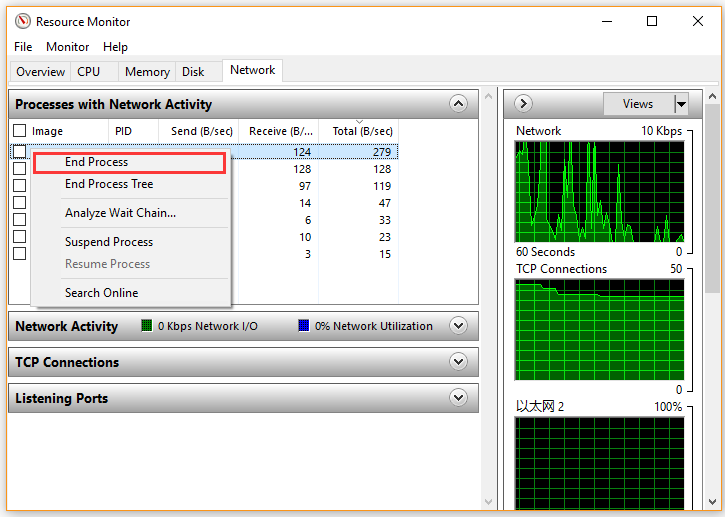
Luego, repita este paso para detener todas las aplicaciones que consumen ancho de banda. Después de eso, reinicie su juego y verifique si el ping alto de League of Legends está arreglado.
Solución 4. Actualice los controladores de su tarjeta de red
Los controladores de dispositivos obsoletos también son responsables del problema de ping alto jajaja. Por lo tanto, asegúrese de que el controlador de la tarjeta de red esté actualizado. Puede seguir los pasos a continuación para actualizar el controlador en el Administrador de dispositivos.
Etapa 1. Haga clic derecho en Comienzo y seleccione el Administrador de dispositivos en el menú contextual.
2do paso. Ampliar la Adaptadores de red categoría, luego haga clic con el botón derecho en el controlador del adaptador de red y seleccione Actualizar el controlador.
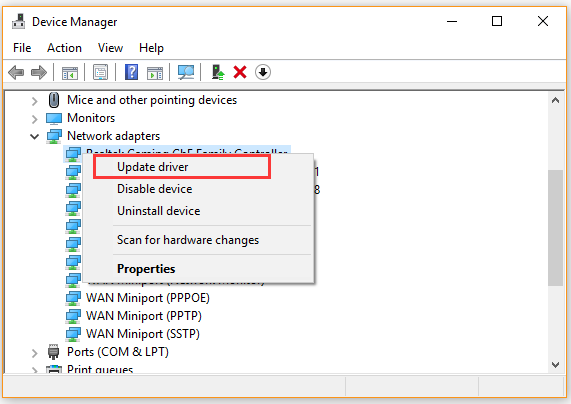
Paso 3. Haga clic en Verifique automáticamente el software del controlador actualizado opción. Y luego Windows detectará automáticamente cualquier controlador de tarjeta de red actualizado disponible. Puede seguir las instrucciones en pantalla para completar esta actualización.
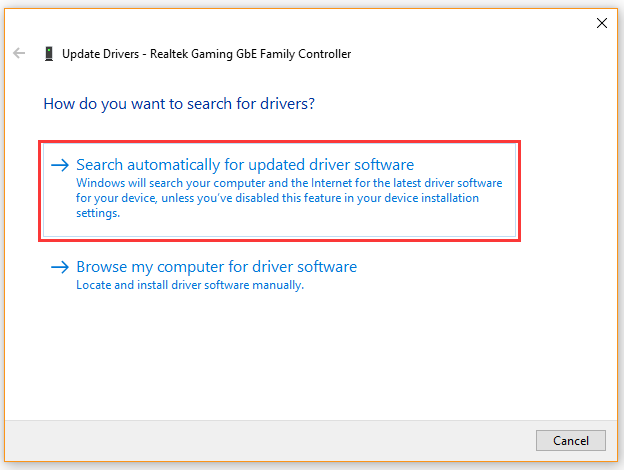
Solución 5. Deshabilite su VPN y servidor proxy
Muchos usuarios han descubierto que deshabilitar VPN y proxy es útil. Si bien estos servicios protegen su privacidad, pueden desencadenar un problema de ping alto de League of Legends. Aquí se explica cómo apagarlos.
Etapa 1. apurarse Ganar + yo llaves para abrir el configuraciones Windows y haga clic en Redes e Internet.
2do paso. Ir Apoderado pestaña y desactiva las opciones Detectar automáticamente la configuración y Utilice el script de configuración.
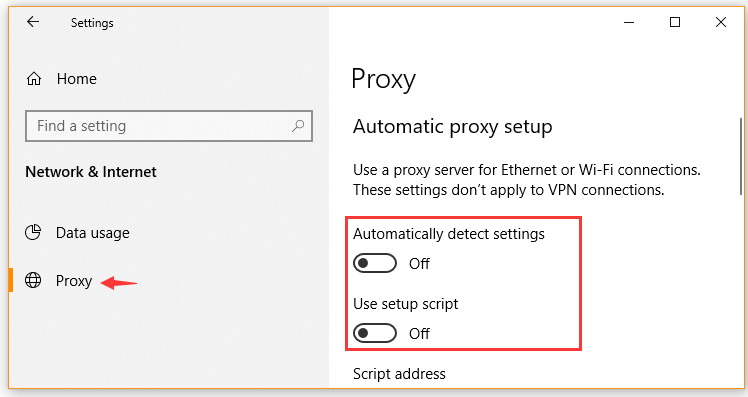
Paso 3. Ir VPN sección, luego haga doble clic en la VPN y haga clic en el Desconectar botón.
Ahora reinicie lol y verifique si el problema de ping alto aún persiste.
Arreglar 6. Cambiar el servidor DNS
Además de los métodos anteriores, puede intentar cambiar el servidor DNS predeterminado a la dirección DNS pública de Google. Así es cómo:
Etapa 1. Pegar controlar en el cuadro de búsqueda y seleccione el Panel de control aplicación.
2do paso. Cambiar el Visto por a Categoría escriba y haga clic Vea el estado de red y tareas.
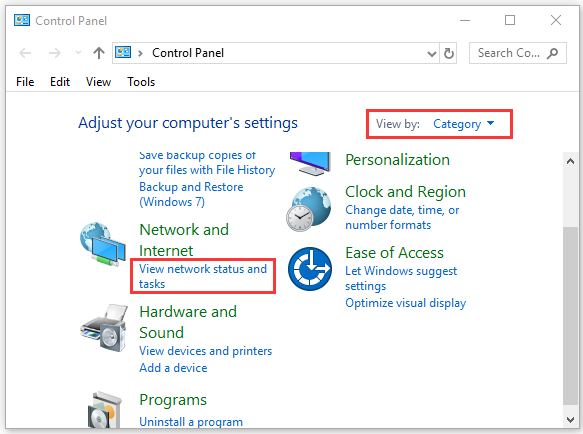
Paso 3. Haga clic en Cambiar los parámetros de adaptación, luego haga clic con el botón derecho en el adaptador de red y seleccione Propiedades.
Paso 4. Ir a la Redes pestaña, y luego seleccione la Protocolo de Internet versión 4 (TCP / IPv4) y haga clic en Propiedades.
Paso 5. En la ventana emergente, seleccione Obtenga una dirección IP automáticamente y Utilice las siguientes direcciones de servidor DNS. Entonces entra 8.8.8.8 para reemplazar la dirección IP inicial del Servidor DNS preferido y entrar 8.8.4.4 para el Servidor DNS alternativo. Después de eso, haga clic en Correcto para guardar los cambios.
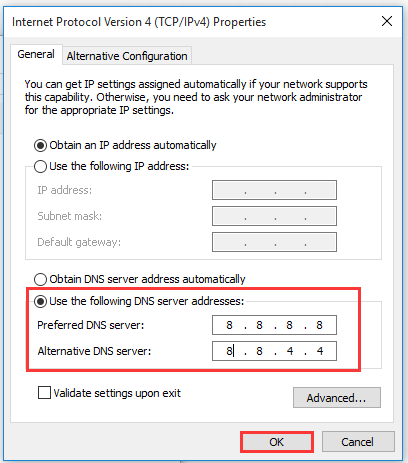
Paso 6. Reinicie su computadora y encienda su League of Legends para ver si el ping es normal.
Arreglar 7. Eliminar archivos de configuración
Los archivos de configuración contienen todas las preferencias y variables del juego. Una vez que estos archivos están dañados o desactualizados, se puede producir un ping alto de League of Legends. Entonces puede intentar eliminar los archivos de configuración.
Etapa 1. presione el Win + R llaves para abrir el Explorador de archivosy luego busque el directorio donde está instalado el juego.
2do paso. Abre el Riot Games> League of Legends carpeta una por una, y abra una carpeta llamada config en.
Paso 3. Encuentra un archivo llamado game.cfg y eliminarlo.
Paso 4. Volver a la League of Legends carpeta y busque la siguiente ruta:
RADS> proyectos> league_client> Versiones
Paso 5. Encuentre las últimas versiones aquí y elimínelas. Después de eso, reinicie su computadora y ejecute lol como administrador.


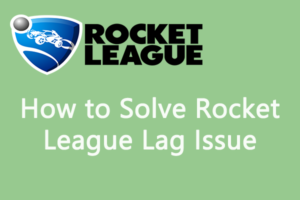

![Lee más sobre el artículo Cómo arreglar la pérdida de paquetes de Rocket League [2021 Update]](https://discoduro.club/wp-content/uploads/2021/11/como-arreglar-la-perdida-de-paquetes-de-rocket-league-2021-update-300x200.png)
![Lee más sobre el artículo Cómo reparar servidores inaccesibles de For Honor [5 Solutions]](https://discoduro.club/wp-content/uploads/2021/11/como-reparar-servidores-inaccesibles-de-for-honor-5-solutions-300x200.jpg)
